Kako nacrtati ravnu liniju u Wordu. Kako napraviti liniju u Wordu? Kako napraviti vodoravnu liniju u Wordu - Stilovi vodoravnih linija u Wordu
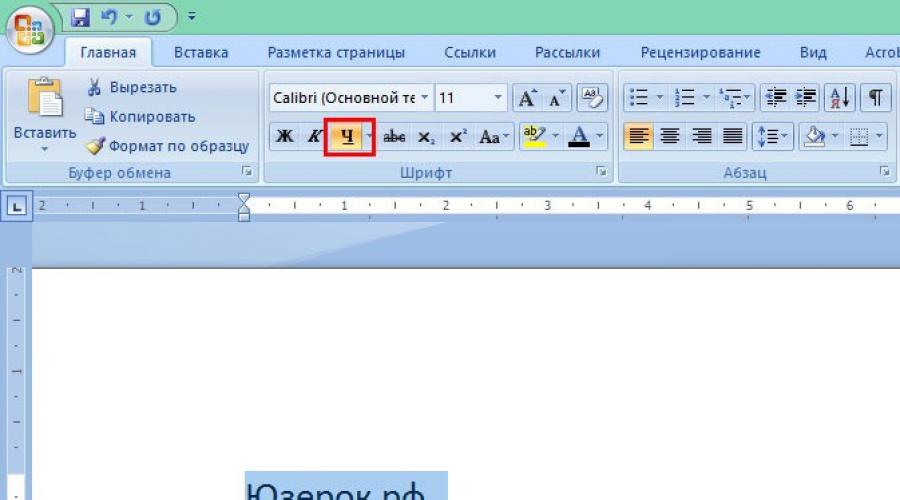
Pročitajte također
Kada radite s Microsoft Wordom, vrlo često će vam trebati različiti razdjelnici u obliku linija. U ovom članku ćemo vam reći kako napraviti liniju u Wordu na različite načine.
1. Najlakši način je napraviti podcrtavanje. Da biste to učinili, idite na karticu "Početna" i kliknite na ikonu sa slovom H. To će aktivirati podvlačenje teksta. Nakon toga će sav odabrani tekst biti podvučen ispod.

Također možete "podcrtati" prazno područje. Da biste to učinili, aktivirajte ikonu za podcrtavanje teksta (slovo "H") i nekoliko puta pritisnite tipku Tab na tipkovnici.
Možete postaviti izgled podcrtane crte i odabrati njezinu boju.

2. Također vrlo jednostavan i učinkovit način. Da biste to učinili, samo trebate držati pritisnutu tipku Shift i pritisnuti razmaknicu.

3. Da biste nacrtali liniju preko cijele širine lista iznad ili ispod crte, možete koristiti Border Tool, koji se češće koristi za podešavanje rubova stranice. Linija može biti i vodoravna i okomita.

4. Ako trebate podcrtati u različitim oblicima ili složenim tekstovima, trebali biste koristiti tablice. Možete ih postaviti tako da jedan dio bude nevidljiv, a drugi kao podvučen.

Kliknite na tablicu i odaberite Borders and Fill. Prilagodite tablicu tako da neke linije budu vidljive, a druge nevidljive
5. Možete samo nacrtati crtu u Wordu. Da biste to učinili, idite na karticu "Umetanje" i u stupcu "Oblici" odaberite stavku "Linija". Da bi linija bila vodoravna, držite pritisnutu tipku Shift.

U ovom članku ćemo pokriti, na tri načina:
- kako napraviti autoispravak vodoravne linije;
- kako umetnuti vodoravnu crtu dodavanjem obruba;
- i kako nacrtati vodoravnu liniju.
Počnimo s najbržim i najlakšim načinom, kako napraviti vodoravnu crtu u Wordu .
Najbrži način da napravite vodoravnu crtu u Wordu
Kako bi se brzo napraviti vodoravnu liniju, upišite tri ili više posebnih znakova u novi redak, a zatim pritisnite Enter. Word automatski pretvara ove znakove u vodoravnu liniju. Stil vodoravne linije ovisi o unesenim znakovima:
Kako napraviti vodoravnu liniju u Wordu - Stilovi vodoravnih linija u Wordu
- Tri ili više "*" - isprekidana vodoravna linija
- Tri ili više "=" - dvostruka vodoravna crta
- Tri ili više "~" - valovita vodoravna linija
- Tri ili više "#" - debela ukrasna vodoravna linija
- Tri ili više "-" ili "_" - debela ili tanka pojedinačna vodoravna crta
Ove vodoravne linije često se koriste u Word dokumentima.
Kako napraviti vodoravnu liniju pomoću obruba
Također možete koristiti obrube odlomka.
1. Da biste to učinili, postavite pokazivač na željeno mjesto .

Kako napraviti vodoravnu crtu u Wordu - mjesto za umetanje vodoravne crte
- Na kartici Početak, u grupi Odlomak kliknite strelicu za naredbu Obrube.

Kako napraviti vodoravnu crtu u Wordu - umetnite vodoravnu crtu
- Vodoravna crta ».

Kako napraviti vodoravnu crtu u Wordu - vodoravna crta
- Na poziciji kursora, vodoravna crta.

Kako napraviti vodoravnu liniju u Wordu - Horizontalnu liniju u Wordu
- Za prilagodbu napravljena vodoravna linija dvaput kliknite na nju lijevom tipkom miša. Dijaloški okvir " Format vodoravne linije».

Kako napraviti vodoravnu crtu u Wordu - Podešavanje vodoravne crte u Wordu
U ovom prozoru možete podesiti širinu, visinu, boju i poravnanje vodoravna crta u Wordu .
Više informacija o granicama dostupno je u članku.
Kako napraviti vodoravnu liniju pomoću oblika
posljednji način, kako napraviti vodoravnu crtu u Wordu- ovo je nacrtati vodoravnu crtu.
- Kliknite karticu Umetanje, a u grupi Ilustracije kliknite naredbu Oblici.

Kako napraviti vodoravnu crtu u Wordu - Oblici
- Na popisu koji se otvori odaberite " Crta ».

Kako napraviti vodoravnu crtu u Wordu - Linija
- Pokazivač miša se pretvara u plus. Kliknite na pravo mjesto u dokumentu gdje želite umetnite vodoravnu crtu, dok držite pritisnutu tipku Shift i tipku miša, pomaknite pokazivač na drugo mjesto, a zatim otpustite.

Kako napraviti vodoravnu crtu u Wordu - Nacrtana vodoravna crta u Wordu
Na ove načine možete napravite vodoravnu crtu u Wordu.
Ako često radite u Wordu, prije ili kasnije morat ćete stvoriti vodoravnu crtu iznad ili ispod teksta. Ovo je vrlo zgodno kada trebate stvoriti predložak za određeni dokument.
Postoji mnogo načina da to učinite u Wordu, ali razmotrit ćemo najjednostavnije načine rješavanja ovog problema.
Vodoravne linije u Wordu 2003
Prvo postavljamo kursor na traženo mjesto. Idite na izbornik "Format" i tamo odaberite stavku "Borders and Fill". Odaberite potrebnu liniju u izborniku "Vrsta" i kliknite "U redu". Sada će linija koju smo odabrali pripadati cijelom odlomku. Ako vam je potreban samo određeni dio niza, onda je najbolje koristiti umetanje ćelije. Tu će također trebati biti označene vidljive i nevidljive linije.
Vodoravne linije u programu Word 2007 i novijim
U ovoj verziji Riječi, vodoravna crta može se napraviti na više načina... Ako vam je potreban samo podvučeni tekst, možete koristiti gumb "H" u odjeljku "Početna". Jednostavno i lako.
Za stvaranje linije odozgo, lijevo, desno(okomito), trebate otići u odjeljak "Odlomak" i otvoriti izbornik "Granice". Ovdje možete odabrati liniju koja vam je potrebna, nakon čega možete sigurno upisati tekst. Već će se birati putem linije.
Uz ovaj pristup, važno je ne zaboraviti da će tipka "Enter" ukloniti redak. Stoga se po dokumentu trebate kretati samo na "strelicama".
Ako vam je potreban indeks, ali bez teksta, možete to učiniti jednostavnim držanjem tipke "Shift" i pritiskom tipke "-" koliko god je puta potrebno. Rezultat je redak poput "______" bez teksta.
Sada možete crtati vodoravne linije u Wordu.
Ako barem povremeno koristite uređivač teksta MS Word, vjerojatno znate da u ovom programu možete ne samo upisivati tekst, već i obavljati niz drugih zadataka. Već smo pisali o mnogim značajkama ovog uredskog proizvoda, ako je potrebno, možete se upoznati s ovim materijalom. U istom članku ćemo vam reći kako nacrtati crtu ili traku u Wordu.
1. Otvorite dokument u kojem želite nacrtati crtu ili kreirajte novu datoteku i otvorite je.

2. Idite na karticu "Umetnuti" gdje u grupi "ilustracije" pritisni gumb "Figure" i odaberite odgovarajuću liniju s popisa.

Bilješka: U našem primjeru koristi se Word 2016, u prethodnim verzijama programa na kartici "Umetnuti" postoji posebna grupa "Figure".
3. Nacrtajte crtu pritiskom lijeve tipke miša na početku i otpuštanjem na kraju.
4. Nacrtat će se linija duljine i smjera koje ste naveli. Nakon toga će se u MS Word dokumentu pojaviti način rada s oblicima, o njegovim mogućnostima pročitajte u nastavku.

Nakon što nacrtate crtu, u Wordu će se pojaviti kartica "Format" gdje možete mijenjati i uređivati dodani oblik.

Da biste promijenili izgled linije, proširite stavku izbornika Stilovi oblika i odaberite onu koja vam se sviđa.

Da biste napravili točkastu liniju u Wordu, proširite izbornik gumba Stilovi oblika, nakon što ste prethodno kliknuli na oblik i odaberite željenu vrstu linije ( "Otvor") U poglavlju "praznine".
Da biste nacrtali zakrivljenu liniju umjesto ravne, ispod odaberite odgovarajuću vrstu linije "Figure"... Kliknite jednom lijevom tipkom miša i povucite je da postavite jedan zavoj, kliknite drugi put za sljedeći, ponovite ovu radnju za svaki od zavoja, a zatim dvaput kliknite lijevu tipku miša da izađete iz načina crtanja linija.

Da biste nacrtali liniju slobodnog oblika, ispod "Figure" birati "Polilinija: nacrtana krivulja".

Za promjenu veličine polja nacrtane linije, odaberite ga i kliknite gumb "Veličina"... Postavite potrebne opcije širine i visine polja.

- Savjet: Također možete promijeniti veličinu područja koje zauzima linija pomoću miša. Kliknite na jedan od krugova koji ga uokviruju i povucite na željenu stranu. Ako je potrebno, ponovite radnju s druge strane figure.
Za oblike s čvorovima (na primjer, zakrivljena linija), dostupan je alat za njihovu promjenu.

Da biste promijenili boju oblika, kliknite gumb "Okvir oblika" nalazi u grupi "stilovi", i odaberite odgovarajuću boju.

Da biste pomaknuli liniju, jednostavno kliknite na nju za prikaz područja oblika i premjestite je na željeno mjesto u dokumentu.

To je sve, iz ovog članka ste naučili kako nacrtati (nacrtati) crtu u Wordu. Sada znate nešto više o mogućnostima ovog programa. Želimo Vam uspjeh u daljnjem razvoju.
Kada koristite Microsoft Word, morate znati nacrtati crtu u Wordu. U ove svrhe možete koristiti funkciju riječi Boundaries.
Granice riječi
Tipkate i dolazi trenutak kada trebate povući crtu koja ga razdvaja u dokumentu. Kako napraviti podcrtavanje u Wordu bez teksta?
Jedan način: postavite pokazivač na željeno mjesto, pritisnite, ne puštajući, tipku shift i istovremeno pritisnite crticu. Ovdje sami možete odabrati duljinu linije koja vam je potrebna. To se može učiniti automatski pomoću obruba programa Word.
Mogu se koristiti u tablicama. Da biste to učinili, postavite pokazivač na traženo mjesto. Zatim morate kliknuti na Borders (na ploči za oblikovanje). Ovdje biramo - donju granicu.
Ako kliknete na gornji rub, tada će se linija nalaziti ispod teksta. Alternativno, možete kliknuti na Add Horizontal Line, što će stvoriti sivu liniju vodoravno.

Odabirom naredbe "Outside Border" napravit ćemo okvir u koji možemo upisivati tekst.

Ako već ne trebate okvir, postavite pokazivač unutar njega i kliknite na "Delete Borders".

Linije se također mogu crtati na mnoge druge načine. Razmotrimo još 2 od njih.
Opcija 1. Kako nacrtati crtu izravno ispod teksta u Wordu? Upisali ste tekst i sada trebate podvući crtu ispod njega. U tom slučaju odaberite sav ovaj tekst i kliknite na ikonu H na ploči, sav će tekst postati podvučen.
Opcija 2 - ovdje ćemo naučiti kako napraviti redak u Wordu bez teksta. Ako vam je potrebna linija bilo gdje u tekstu, a ona može biti ne samo vodoravna, već i okomita, koso itd., tada trebate otići na karticu Umetanje i tamo odabrati "Oblici", odabrati ikonu sa slikom ravnu liniju i postavite je na traženo mjesto, postavljajući početnu i završnu točku.
Kako pisati preko reda u wordu?

Uredski program Microsoft Word dobar je u tome što se jedan zadatak, u njemu, može riješiti na različite načine.
Prvi način: trebate otići na Izgled stranice, zatim kliknite na funkciju - "Horizontalna linija" i odaberite željenu, postoji mnogo opcija: valovita, ravna, podebljana ili točkasta.
Drugi način je crtanje pomoću kartice Crtanje. Odaberite - Oblici - Linije. Odaberemo opciju koja nam je potrebna i ugradimo liniju na mjesto koje nam je potrebno.
Također, treća metoda je već opisana gore - koristimo donju crtu.
Evo nekoliko jednostavnih metoda koje će vam olakšati rad s Microsoft Wordom.